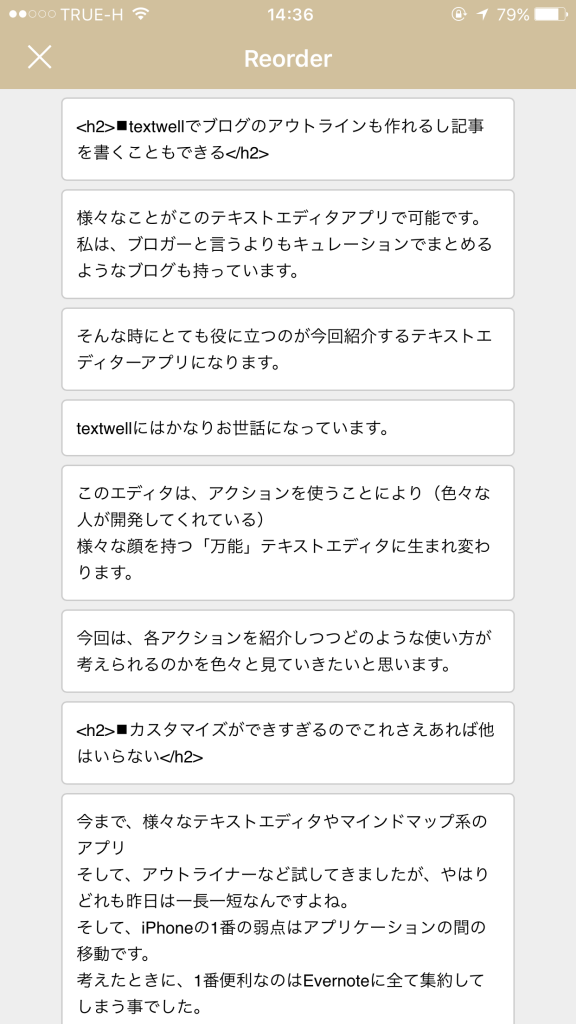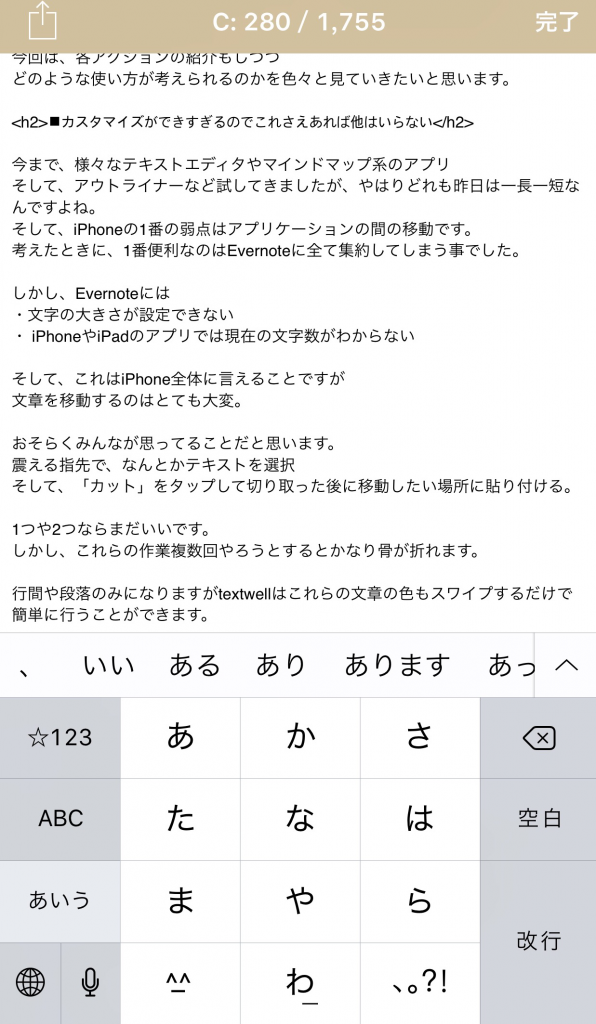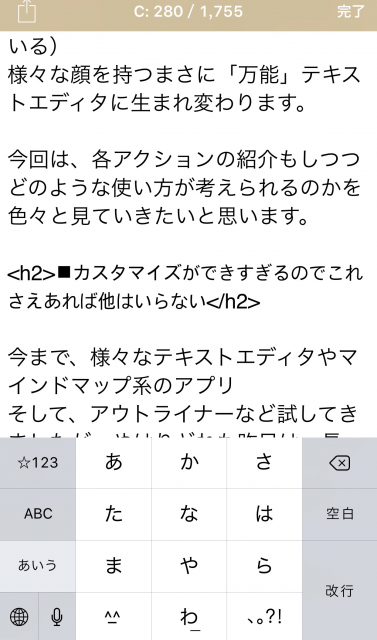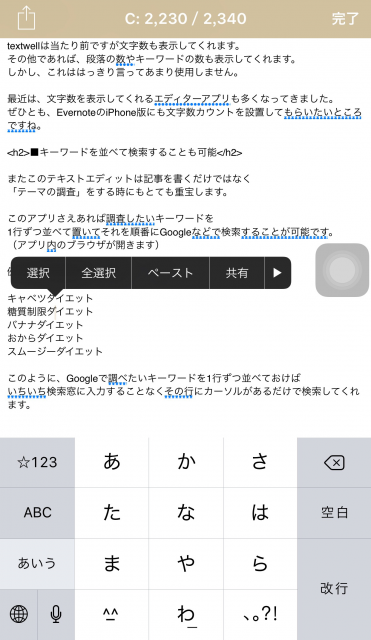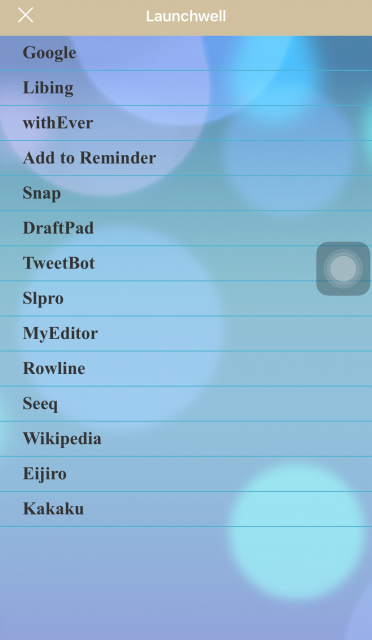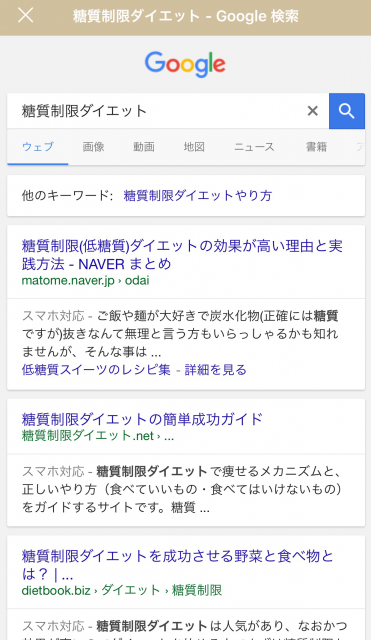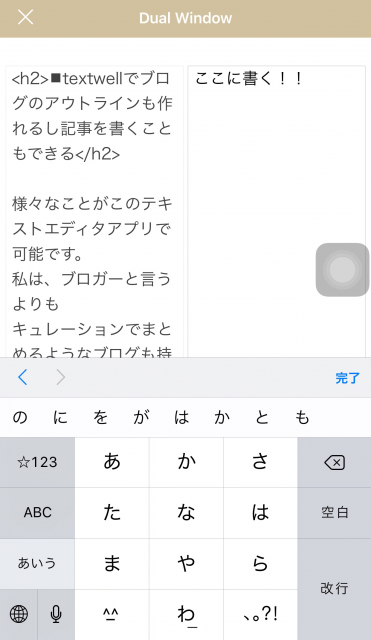textwellでブログのアウトラインも作れるし記事を書くこともできる
色々な顔に変身する万能テキストエディタアプリ
「Textwell」これが本当に素晴らしい。
本当に様々なことがこのアプリ一つで可能です。
ただ、記事を書くだけではありません。
テーマについて調べたり、構成を考えたり、出来上がった文章の順番を修正したり
いろいろなシーンで様々なアクションが役に立ちます。
なんていうか、
アプリの中にさらにアプリがあるみたいな感覚になります。
私は、ブロガーと言うよりも
キュレーションのような感じでまとめるようなブログも持っています。
そんな時にとても役に立つのが今回紹介する「textwell」。
このtextwellにはかなりお世話になっています。
このエディタは、アクションを使うことにより
(色々な人が開発してくれている)
様々な顔を持つまさに「万能」テキストエディタに生まれ変わります。
今回は、各アクションの紹介もしつつ
どのような使い方が考えられるのかを色々と見ていきたいと思います。
カスタマイズができすぎるのでこれさえあれば他はいらない
「どのアプリもできることとできないことがある」
今まで、様々なテキストエディタやマインドマップ系のアプリ
そして、アウトライナーなど試してきましたが、やはりどれも機能は一長一短なんですよね。
「複数のアプリを使うと移動するのが面倒」
そして、iPhoneの1番の弱点はアプリケーションの間の移動です。
考えたときに、1番便利なのはEvernoteに全て集約してしまう事でした。
しかし、Evernoteには
・文字の大きさが設定できない
・ iPhoneやiPadのアプリでは現在の文字数がわからない
などの欠点があります。
「とても素晴らしいけどここだけが足りない」
どんなアプリにもこのような不満がありますよね。
「textwellはアクションによって、様々なアプリの良いとこ取りができる」
もちろん、専門に開発されたアプリケーションのように複雑なことができません。
しかし、シンプルな機能をアクションの中に組み込むことで
あら不思議!ただのテキストエディタがとんでもないことに
いってみればtextwellの中にアクションと言う名前の「アプリ」が入っているような感じでしょうか。
「例えば、行間や段落をアウトライナーのように色を可能にしてくれるアクション」
そして、これはiPhone全体に言えることですが
いちど書いた文章を移動するのはとても大変。
おそらくみんなが思ってることだと思います。
震える指先で、なんとかテキストを選択
そして、「カット」をタップして切り取った後に移動したい場所に貼り付ける。
1つや2つならまだいいです。
しかし、これらの作業複数回やろうとするとかなり骨が折れます。
行間や段落のみになりますがtextwellはこれらの文章の色もスワイプするだけで簡単に行うことができます。
ということで、かなり簡易的なアウトライナーとしても使用できます。
アウトライナーとしての役割
普段はテキストエディタなのですが、
このアクションを組み込むことでアウトライナーに返信します。
文章のアウトラインの作成。要点をまとめる。
こんな使い方も簡単にできてしかも
スマートフォンにとっては1番のネックの文章の並び替えまで簡単にできてしまいます。
もちろん、純粋にアウトライナーではないので
階層をもたせたりといった難しいことはできませんが
本当に要点を書き出したり見出しの作成だけしたい場合は
このアプリケーションはぴったりです。
写真参照。
「テキストエディターがアウトライナーに早変わり」
■またブログビューを編集しながら作成することも可能
また、簡単なタグだけにしか対応していませんが
ブログのビジュアルエディターのような表示もできます。
しかもそのエディタ上で編集も可能!
通常この手のビジュアルエディタはプレビュー専用でそこで編集はできないものなのですが
このアプリケーションのアクションではそれができてしまいます。
確かこのようなモードで編集できるのは「するぷろ」のみだったと思います。
このブログビューを表示してしまうと文字の大きさは調節できませんが
それでも、全体の構成や重要部分の太字などを確かめるときには役に立ちます。
「テキストエディタが編集できるビジュアルエディタに早変わり」
文字の大きさにも柔軟に対応しています
これはアクションではなくtextwellにあるデフォルトの機能。
アクションを使わない通常モードであれば文字の大きさも自由自在に変更できます。
あなたはiPhoneを使ってテキスト入力をする時
長文を書きたいのに文字が大きすぎる
こう思った事はないですか?
私もずっと不満に思っていた1人です。
iPhoneは、文字を入力する
キーパット出してしまうと画面の半分位がそれにとられてしまうんですね。
iPhone 6 Plusになって多少は改善されましたが、
それでも
メモではなく、ブログの記事を書く人にとっては
そもそもの使用領域が少な過ぎるんですね。
そして、何も考えられてないのか
文字のサイズを変更できるテキストエディタアプリが少ないこと少ないこと。
そんな中で、textwellは文字の大きさを大きくしたり小さくしたりできる
文字が小さくなって、
全体が見渡せるようになり文章の前後のつながりがわかるようになります。
これにより、より修正等もやりやすくなります。
■文字数も表示してくれます。
これももちろんデフォルトです。
記事を書くときに、
今どれぐらいの文字数を書いているのかを確認できるのはものすごく重要なことです。
これがないと、
ダラダラとわけのわからない文章書いてしまったり、
無駄な時間を費やしてしまうことになりかねません。
textwellは当たり前ですが文字数も表示してくれます。
その他であれば、段落の数やキーワードの数も表示してくれます。
しかし、これははっきり言ってあまり使用しません。
最近は、文字数を表示してくれるエディターアプリも多くなってきました。
ぜひとも、EvernoteのiPhone版にも文字数カウントを設置してもらいたいところですね。
■キーワードを並べて検索することも可能
またこのテキストエディットは記事を書くだけではなく
「テーマやジャンルの調査」をする時にもとても重宝します。
このアプリさえあれば調査したいキーワードを
1行ずつ並べて置いてそれを順番にGoogleなどで検索することが可能です。
(アプリ内のブラウザが開きます)
例えばですが検索したいキーワード
キャベツダイエット
糖質制限ダイエット
バナナダイエット
おからダイエット
スムージーダイエット
このように、Googleで調べたいキーワードを1行ずつ並べておけば
いちいち検索窓に入力することなくその行にカーソルがあるだけで検索してくれます。
写真のように、iPhoneだけでどんどん検索して行くことが可能です。
今回はたった5行ですが、これが20、30とキーワードの数が増えていくとともにかなり重宝します。
そして、面倒なアプリ間の移動もなく
全てテキストエディタ内で完結することができます。
これもかなりポイントが高いです。
■ある文章を参考にしながら新しい文章書きたいとき
このアプリは、アクションにより画面を分割(マルチタスクのような感じ)することも可能です。
ただし、iPhoneは細長いのでちょっと厳しいかもしれません。
iPadならちょうど良いです。
私は、何かについて調べるときは
Yahoo!知恵袋の文章をとりあえず30個ほど読んでみる
そしてGoogleに検索をかけて上位10サイトを目視する。
このような事を行っています。
マクロを使って知恵袋の文章は自動で抽出していますが、
例えばこの文章を読み込んで、
縦に2画面分割をして読みながら重要なポイントだけ抽出していくと言うことをも可能です。
ちょっとやってみた
やはり、iPhoneでは縦に細くなりすぎて文字が細切れになり読みにくくなりますね。
このアクションはiPadを持っておられる人はかなり重宝すると思うのでいちど使ってみてください。
「テキストエディタがマルチタスク対応エディタに変身」
■まとめ
今回は、見た目は普通のテキストアプリですが、
アクション次第でどんなことでもできてしまうのではないかと思わせてくれる
textwellをご紹介しました。
アクションをダウンロードするたびに
使用する用途が1つ増えてしまう恐ろしいアプリです。
もちろん、ブログを書く、小説を書く
メモアプリでもいいと思いますが、アイディア次第で色々と可能性が広がるのはワクワクしますよね。
このアプリはユニバーサルアプリなので一回の購入のみでiPhoneとiPad両方で使うことができます。
ただ文章を書くだけでなく
構成を考えたり、修正したり、要点を抜き出すことだけに集中したり
アイディア次第で様々な使い方をすることができます。
行単語ごとの検索なんて、もはやこの上ない便利な自動アクションの1つです。
たぶんパソコンでやるよりも便利なはず。
このアプリ1つあるだけで本当にいろいろなことができるので、まだ未購入でダウンロードされていない方は是非!!
この記事の文字数:3600文字程度
音声入力にかかった時間:35分
合計入力文字数:139,400文字程度
記事数:78記事